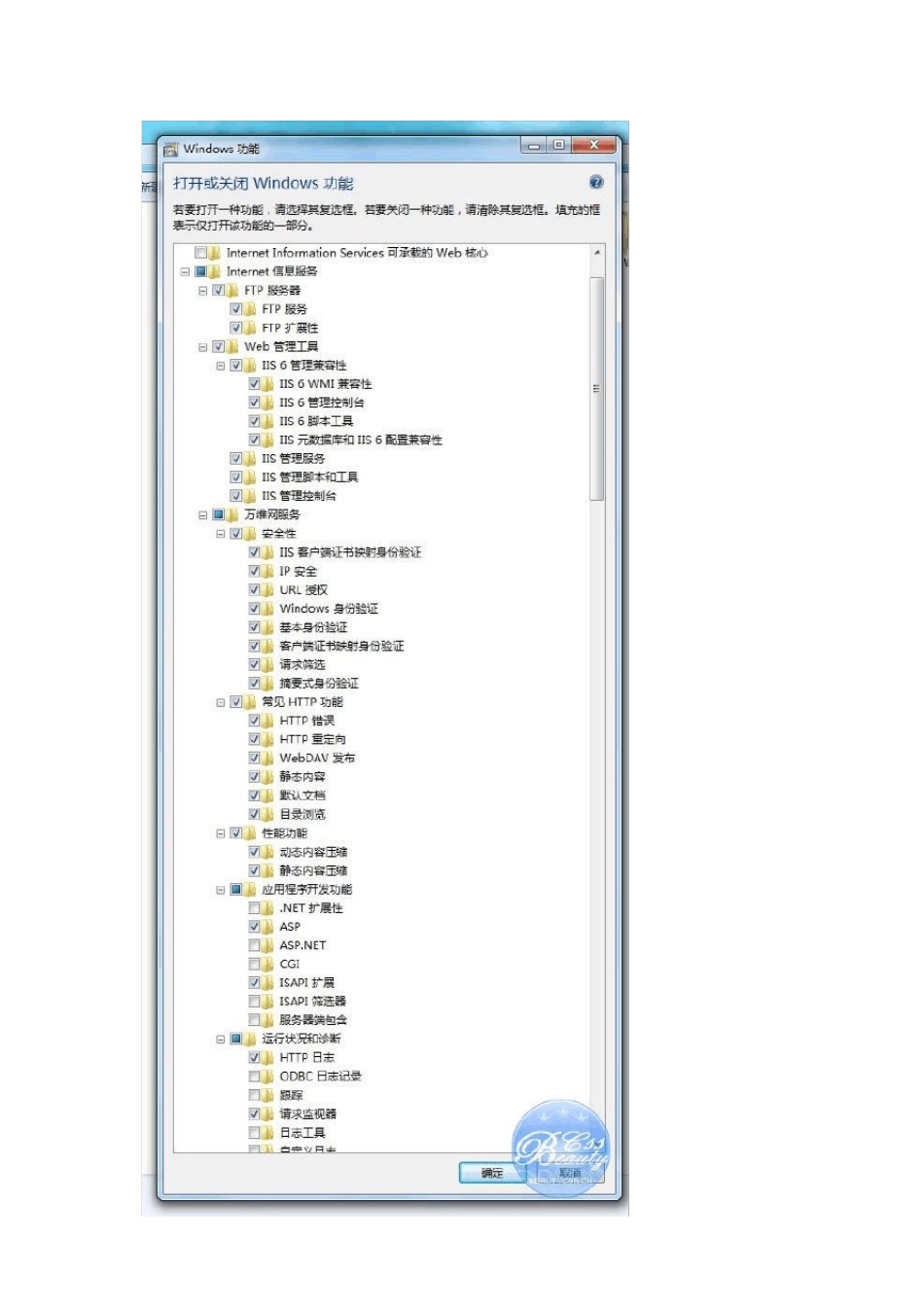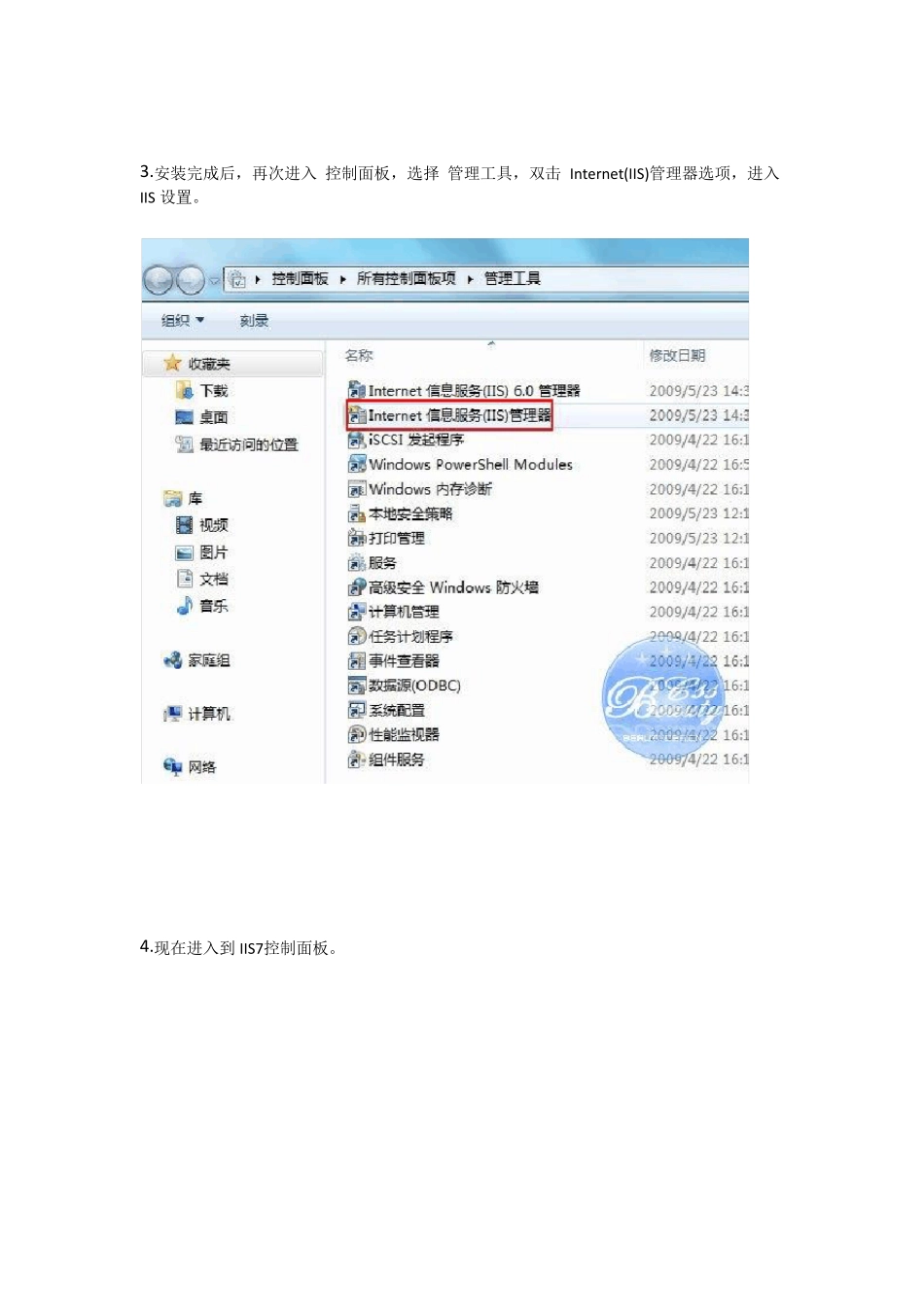安装文档 一、 安装IIS 1.进入 Window s 7的 控制面板,选择左侧的 打开或关闭 Window s 功能 。 2.现在出现了安装Window s 功能的选项菜单,注意选择的项目,我们需要手动选择需要的功能,下面这张图片把需要安装的服务都已经选择了,大家可以按照图片勾选功能。 3.安装完成后,再次进入 控制面板,选择 管理工具,双击 Internet(IIS)管理器选项,进入IIS 设置。 4.现在进入到 IIS7控制面板。 5.选择 Defau lt Web Site,并双击 ASP 的选项, 6.IIS7中ASP 父路径 是没有启用的,要 开启父路径,选择Tru e,搞定父路径选项。 7.配置 IIS7的站点。 单击右边的 高级设置 选项,可以设置网站的目录。 路径自己设定,无需按照图片中设定。 8 .点击右侧的 绑定...,设置网站的 端口 。 9.点击编辑,编辑网站绑定,其中IP 地址为所选服务器地址,端口设定80. 10.点击 默认文档, 设置网站的默认文档。 记得要添加index.asp 这一项,然后返回到default web 主页双击“目录浏览”选项,然后点击右边的应用按钮即可。 验证:在自己的浏览器的地址里访问自己的IP 可以打开自己建立的网站,就表示 Windws 7的IIS7设置已经完成。 二、 visual studio2010 1. 安装文件需要虚拟光驱进行读取,请先行安装虚拟光驱。 2. 选择安装Micrsoft Visu al Stu dio 2010。 3. 进入安装界面,点击“下一步”。 4 . 阅读并接受许可条款,点击“下一步”。 5. 选择安装的功能为“完全”,选择产品安装路径,点击“下一步”。 6. 进入安装过程,安装过程中要求重启进行安装。 7. 重启后自动继续安装,以致完成; 验证:打开visual studio2010 选择语言环境,能够开启项目或新建项目。 至此,visual Studio 2010 安装完成。 三、 ArcGIS desktop 1. 安装 ArcGIS LicenseManager。 2. 进入ArcGIS 许可服务器管理器,停止服务。 3. 安装.NET Framw ork 3.5 SP1 4. 安装.NET Framw ork 4 SP1 5. 安装 ArcGIS Desktop. 6. 破解许可。 打开ArcGIS License Server Administrator 10.0.选左侧diagnostics,点view,看看debug日志。不难发现License文件(红色标示部分)地址: C:\Program Files\ArcGIS\License10.0\bin\service.txt 打开Keygen,设置好Version 为10.0,右下角点All。生成的内容贴到上面 service.txt 文件里,重新读取一下许可文件,就...